谷歌浏览器怎么始终在最前端很多小伙伴们都不清楚,接下来小编带来谷歌浏览器在最前端的方法说明,希望可以帮助到大家。 1、先关闭谷歌浏览器。 2、鼠标移动到任务栏上,点击鼠
谷歌浏览器怎么始终在最前端很多小伙伴们都不清楚,接下来小编带来谷歌浏览器在最前端的方法说明,希望可以帮助到大家。
1、先关闭谷歌浏览器。
2、鼠标移动到任务栏上,点击鼠标右键,选择属性。
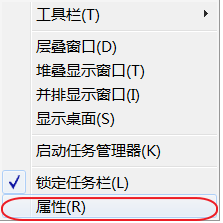
3、勾选自动隐藏任务栏,并确定。
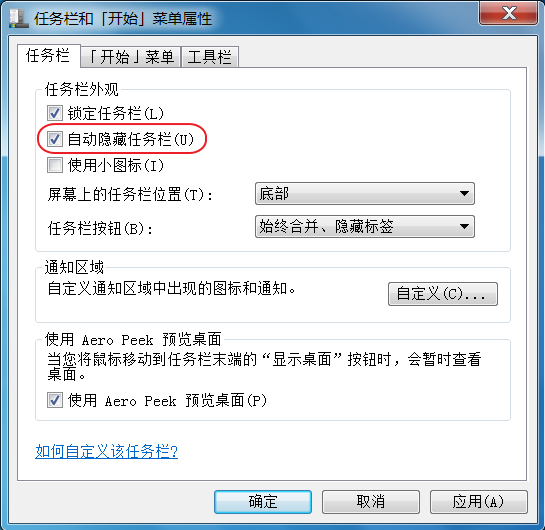
4、打开谷歌浏览器
5、鼠标移到屏幕底部,任务栏自动显示。在任务栏上右击,选择属性,去掉自动隐藏任务栏,并确定。
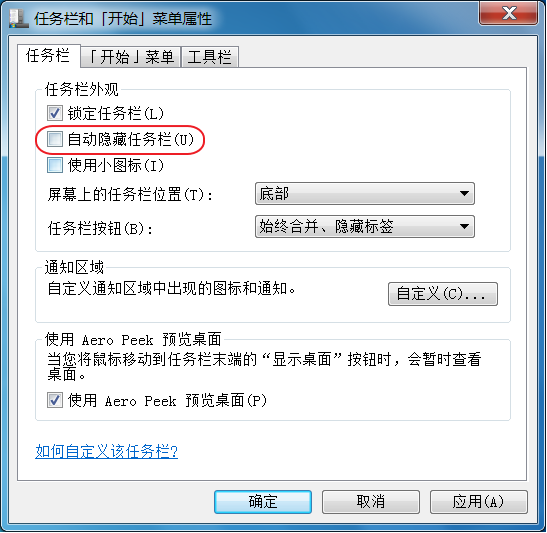
6、点击其他程序,看是否OK了。
以上就是iefans网小编为大家带来的谷歌浏览器在最前端的方法说明,喜欢的小伙伴们请大家继续关注IE浏览器中文网。
